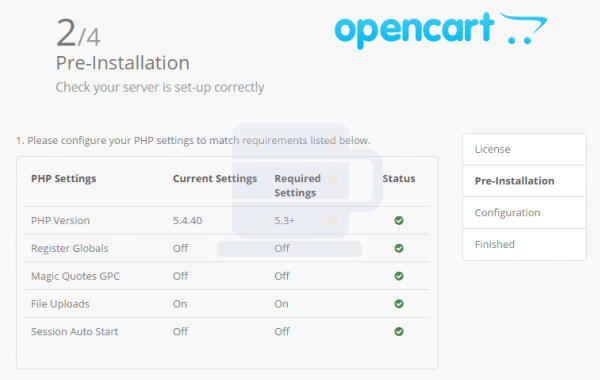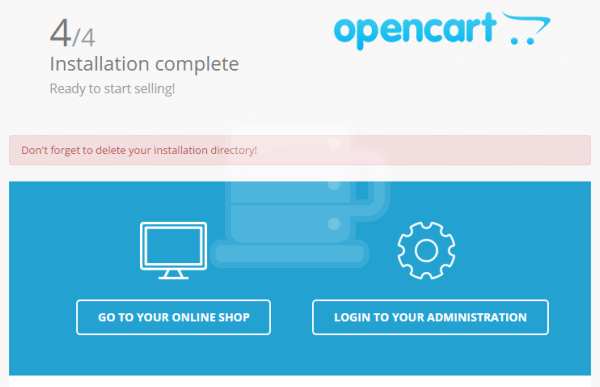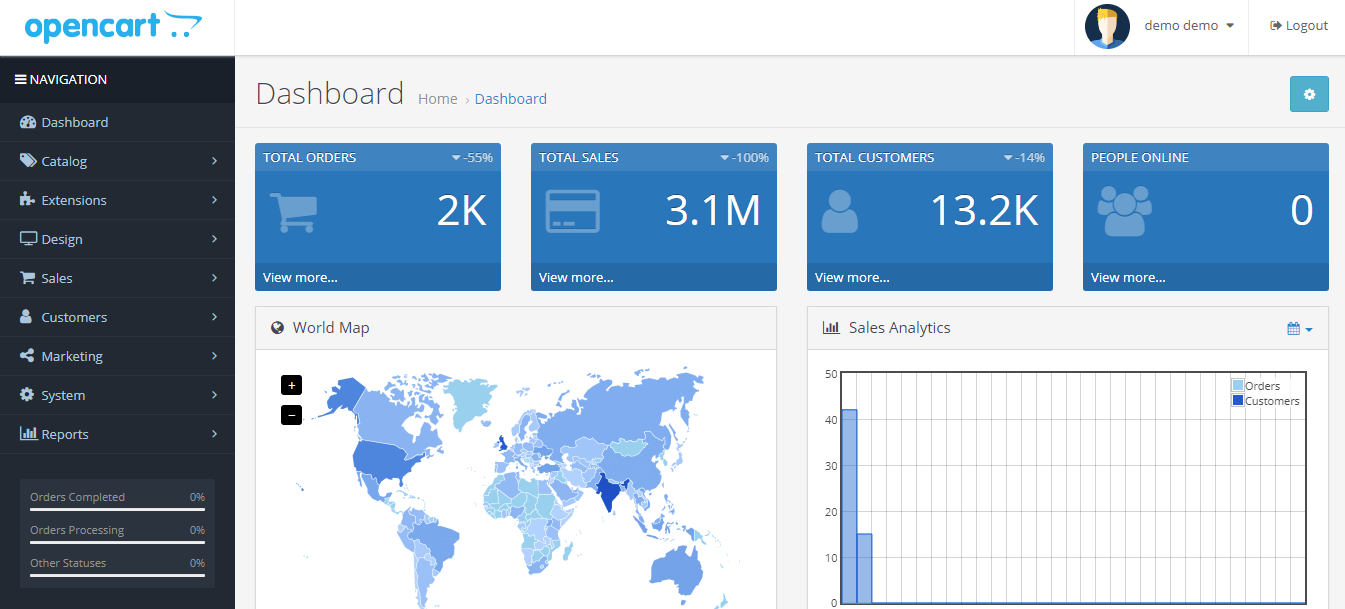Cara install opencart
Opencart adalah open source toko online yang banyak digunakan, mudah digunakan, dan ramah dengan mesin pencari google. Anda bisa membuat toko online gratis dengan opencart, dan terdapat theme/plugin gratis pula. Fitur yang didapat seperti berikut:
|
|
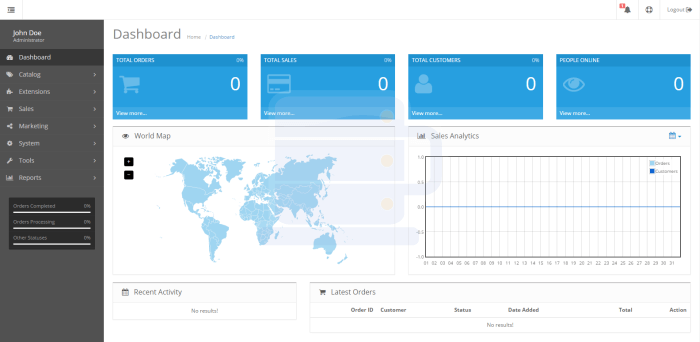
Cara install opencart
Sebelum melakukan install opencart, Download terlebih dahulu Opencart 2.0.3.1 (update 29 Mai 2015)/ bisa lihat versi lainnya. didalam file opencart-2.0.3.1 terdapat folder “upload” yang harus diupload ke public_html melaluhi FTP filezilla (Baca cara upload melaluhi FTP filezilla). Setelah file diupload, ikuti langkah berikut untuk install opencart
- Login cPanel (baca: cara login cPanel)
- Buat database (baca: Membuat database mysql di cpanel)
- Step 1: Akses domainanda.com/install, baca license agreement lalu klik Continue

- Step 2: Pastikan status centang,tidak ada file Missing tapi Writable. Kali ini terdapat file missing pada /home/akun/public_html/config.php dan /home/akun/public_html/admin/config.php, periksa file manager pastikan rename file menjadi config.php, reload lalu klik Continue

- Step 3: isi form seperti dibawah,
DB Driver: MySQLi
Hostname: Localhost
Username: username database
Password: password database
Database: nama database
Port: 3306
Prefix: oc_ atau ganti dengan to_ (untuk keamanan)Username: buat username anda
Password: buat password anda
E-Mail: email anda
lalu klik Continue

- Step 4: Selesai, jangan lupa hapus folder “Install” di file manager

Setelah install berhasil, bisa login ke admin area di domainanda.com/admin. bila ada pertanyaan tentang Cara install opencart silahkan tinggalkan komentar